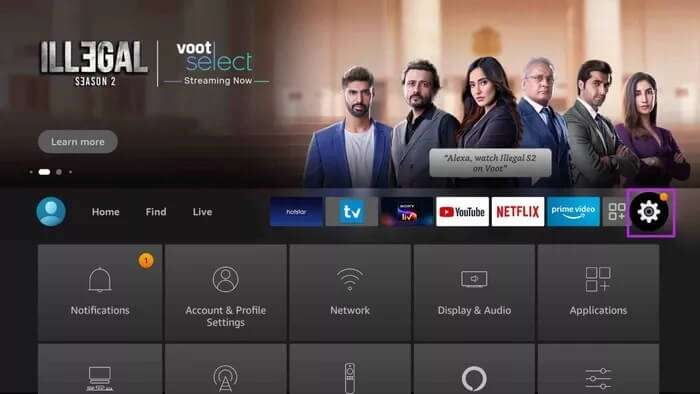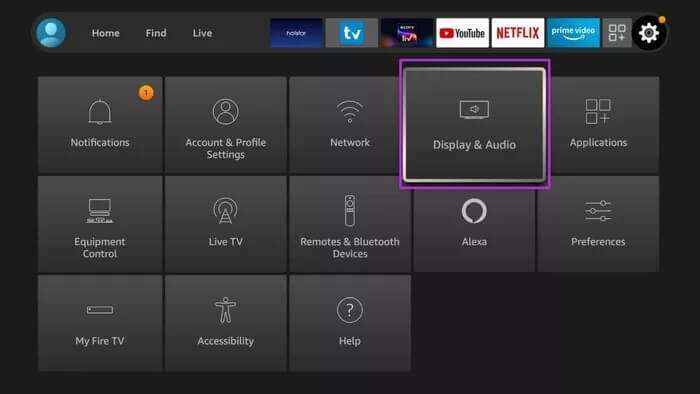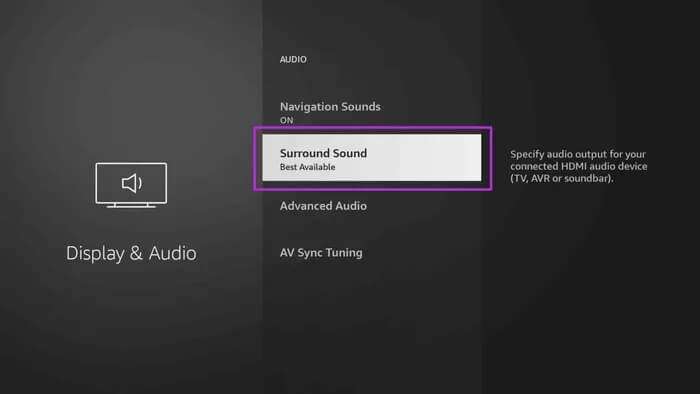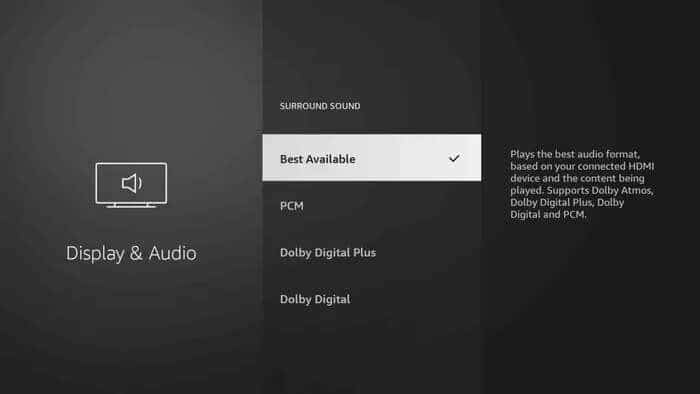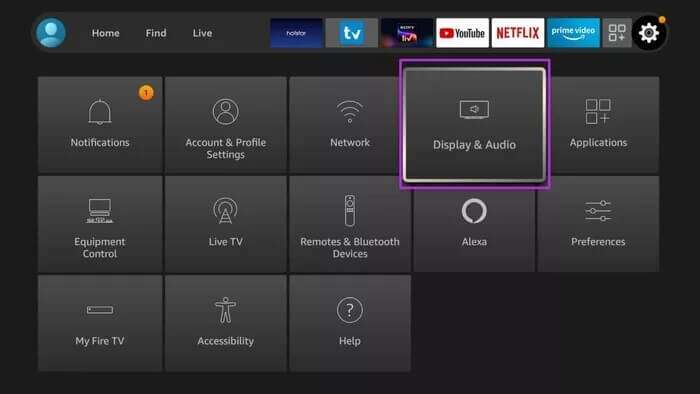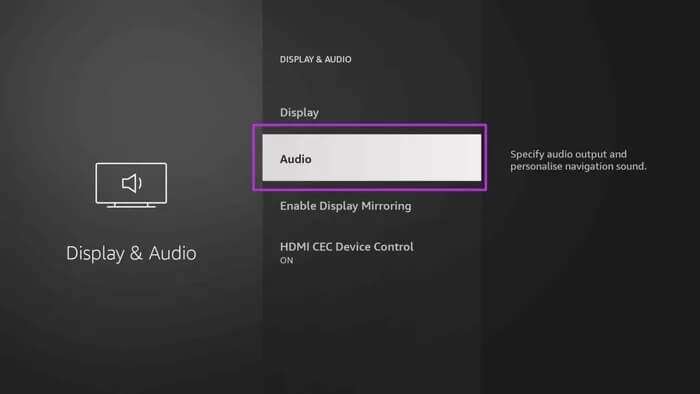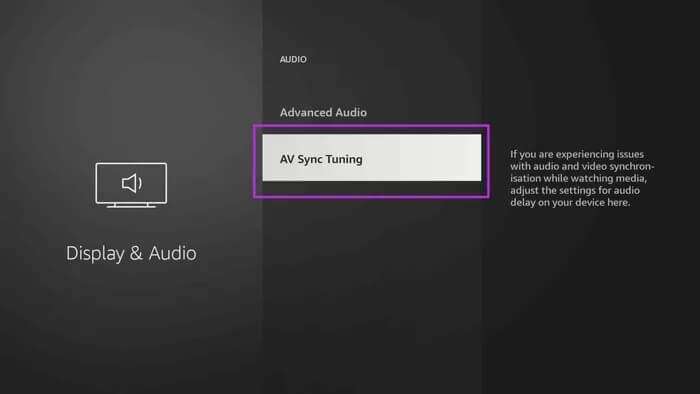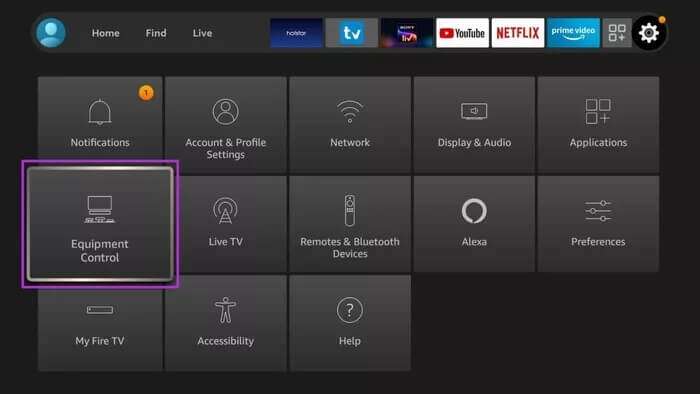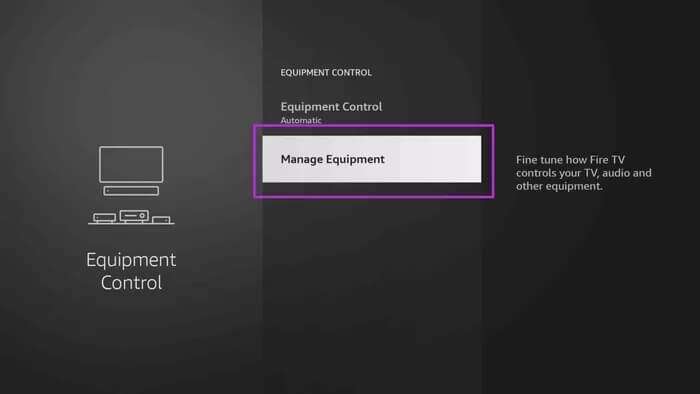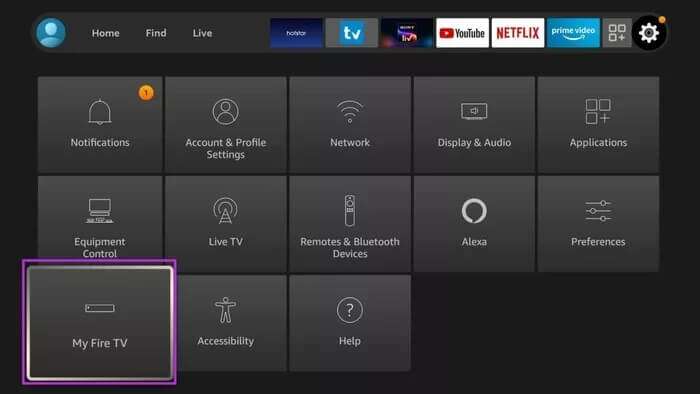Fire TV 스틱 사운드가 작동하지 않는 문제를 해결하는 9가지 방법
Amazon Fire TV Stick은 유용하고 저렴한 스트리밍 장치입니다. Amazon이 Fire TV Stick 모델을 업데이트함에 따라 Fire OS 안정성에 대한 초점이 떨어지는 것으로 보입니다. 일부 사용자는 종종 검은 화면 그리고 버퍼링과 때로는 전혀 소리가 나지 않습니다. Fire TV Stick 오디오가 작동하지 않는 문제를 해결할 수 있습니다.
Fire TV Stick 사운드 문제는 가족을 위해 계획한 완벽한 주말 휴가를 망칠 수 있습니다. 또한 문제가 TV 또는 Fire TV Stick으로 인한 경우 혼동될 수 있습니다. 각 시나리오에 대해 논의하고 Fire TV Stick에서 오디오를 활성화합니다.
1. TV 사운드 캔슬링 및 오디오 재생
이것은 간단한 단계처럼 보일 수 있지만 자녀가 TV를 음소거로 설정했을 수 있습니다. TV가 이미 일반 모드인지 다시 확인하고 볼륨을 높이십시오.
집에서 실외 오디오 시스템 설정을 사용하는 경우에도 다시 오디오를 들어야 합니다.
2. AMAZON FIRE TV 스틱 재설정
HDMI 연결이 느슨하면 Fire TV Stick에서 오디오 문제가 발생할 수 있습니다. Fire TV Stick을 TV에서 뽑고 플러그를 끈 다음 몇 분 정도 기다리십시오.
Fire TV Stick을 TV에 다시 연결하고 동영상을 재생하여 소리가 나는지 확인하세요.
3. 고속 인터넷 연결로 전환
느린 인터넷 연결에서 영화나 TV 프로그램을 스트리밍하려고 하면 비디오 및 오디오 출력에 결함이 있음을 알 수 있습니다. 또한 오디오 지연이 발생합니다.
Fire TV Stick을 더 빠르고 안정적인 인터넷 연결에 연결하십시오. Wi-Fi 라우터가 듀얼 밴드를 지원하는 경우 5GHz Wi-Fi 주파수 대역에 연결합니다.
4. AV 리시버 켜기
일부 사용자는 외부 스피커(예: 서라운드 사운드 홈 시어터 시스템)를 통해 Fire TV Stick 사운드를 푸시하기 위해 AV 리시버를 선택합니다. AV 리시버가 켜져 있고 Fire TV Stick이 소스 중 하나로 선택되어 있는지 확인하십시오.
AV 리시버를 잘 살펴보세요. 켜져 있으면 표시등이 나타납니다. 그렇지 않은 경우 전원 버튼을 누르고 켜십시오. 반면에 오디오 및 비디오 수신기가 이미 켜져 있고 여전히 오디오 문제가 있는 경우 나머지 문제 해결 방법을 계속 진행합니다.
5. 주변 소리 설정 변경
Fire TV Stick을 사용하면 콘텐츠의 오디오 출력 장치에 따라 최상의 오디오 출력을 선택할 수 있습니다. 일부 콘텐츠 지원 디즈니 + 및 넷플릭스 돌비 디지털 + 그리고 연결된 확성기 또는 확성기가 지원하지 않는 경우 돌비 디지털 , 비디오에서 소리가 나지 않는 것을 알 수 있습니다.
Fire TV Stick의 설정 메뉴에서 관련 변경을 수행하십시오.
단계1 : Fire TV Stick 홈페이지에서 메뉴까지 아래로 스크롤합니다. 설정.
단계2 : 로 이동 디스플레이와 사운드.
표 3 : 퍄퍄퍄 소리.
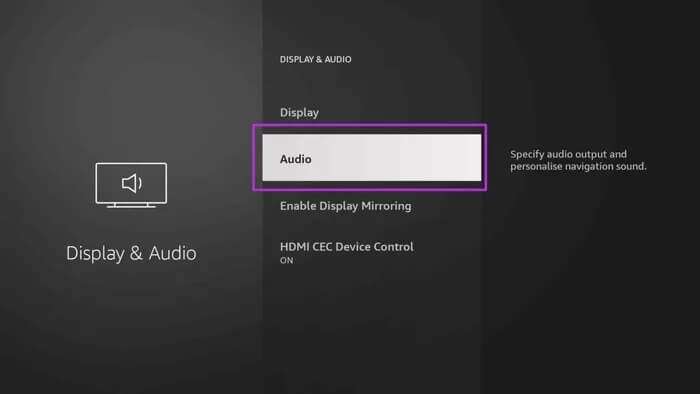
퍄퍄퍄 가장 사용 가능한 다음 목록에서.
6. 오디오 및 비디오 동기화 수정
Fire TV Stick에서 콘텐츠를 시청하는 동안 오디오 지연이 발생합니까? 설정에서 이 문제를 해결하는 쉬운 방법이 있습니다. 방법은 다음과 같습니다.
단계1 : 메뉴 열기 Fire TV 스틱 설정.
단계2 : 메뉴 열기 디스플레이와 사운드.
표 3 : 퍄퍄퍄 소리.
단계4 : 딸깍 하는 소리 AV 싱크 튜닝.
미디어를 시청하는 동안 오디오/비디오 동기화를 수정하기 위해 기본 비디오 플레이어가 열립니다.
7. 사운드 바 수동 설정
타사 지원 스피커는 TV의 오디오 경험을 향상시킬 수 있습니다. Fire TV Stick이 연결된 오디오 시스템을 인식하지 못하면 수동으로 설정해야 합니다.
단계1 : 목록에서 화재 TV 설정 퍄퍄퍄퍄퍄퍄퍄 장비 제어.
단계2 : 퍄퍄퍄 장비 관리.
표 3 : 딸깍 하는 소리 장비 추가 훠궈 사운드 바 다음 목록에서.
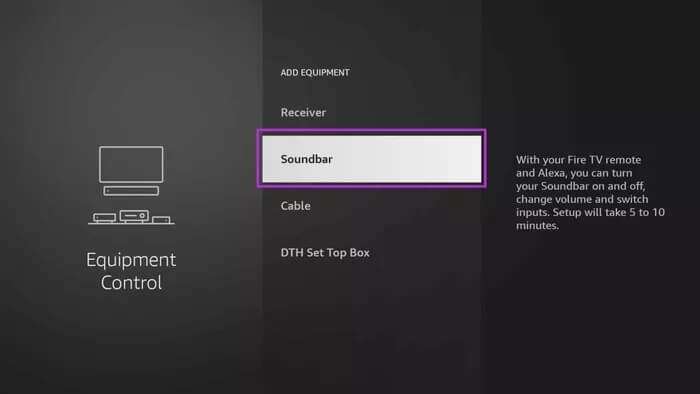
8. HDMI 포트가 오디오를 지원하는지 확인하십시오
대부분의 TV에는 포트가 있습니다. HDMI 오디오가 활성화되었습니다. Fire TV Stick을 모니터나 PC에 연결하려고 할 때 문제가 발생합니다. 일부 포트를 지원하지 않음 HDMI 오디오 출력 전혀.
다른 HDMI 포트 또는 장치를 사용하여 Fire TV Stick 콘텐츠를 재생하십시오.
9. Fire TV 스틱 다시 시작
먼저 Fire TV Stick과 TV의 물리적 연결을 재설정합니다. 이제 프로그램을 다시 시작하겠습니다. Amazon Fire TV Stick을 다시 시작하는 방법은 다음과 같습니다.
단계1 : 메뉴 열기 Fire TV 스틱 설정.
단계2 : 퍄퍄퍄 마이파이어TV.
표 3 : 퍄퍄퍄 재부팅 다음 목록에서.
볼륨을 높이다
Fire TV Stick의 특정 앱 사운드에 문제가 있습니까? 설치된 앱을 강제 종료하거나 다시 설치 소리 문제를 해결하려면. 하면탈옥 화재 TV 스틱 그리고 웹에서 타사 앱을 설치하는 경우 확인되지 않았으며 오디오와 같은 Fire TV Stick의 기본 기능이 손상될 수 있으므로 제거해야 합니다.
Amazon Silk 브라우저에서 웹 플레이어를 통해 콘텐츠를 재생하는 경우 플레이어가 음소거 모드가 아닌지 확인하십시오.
어떤 트릭이 효과가 있었나요? 아래 의견에 결과를 공유하십시오.